-
پنجشنبه, ۸ اسفند ۱۳۹۸، ۱۲:۲۳ ب.ظ
-
۳۰۷۵
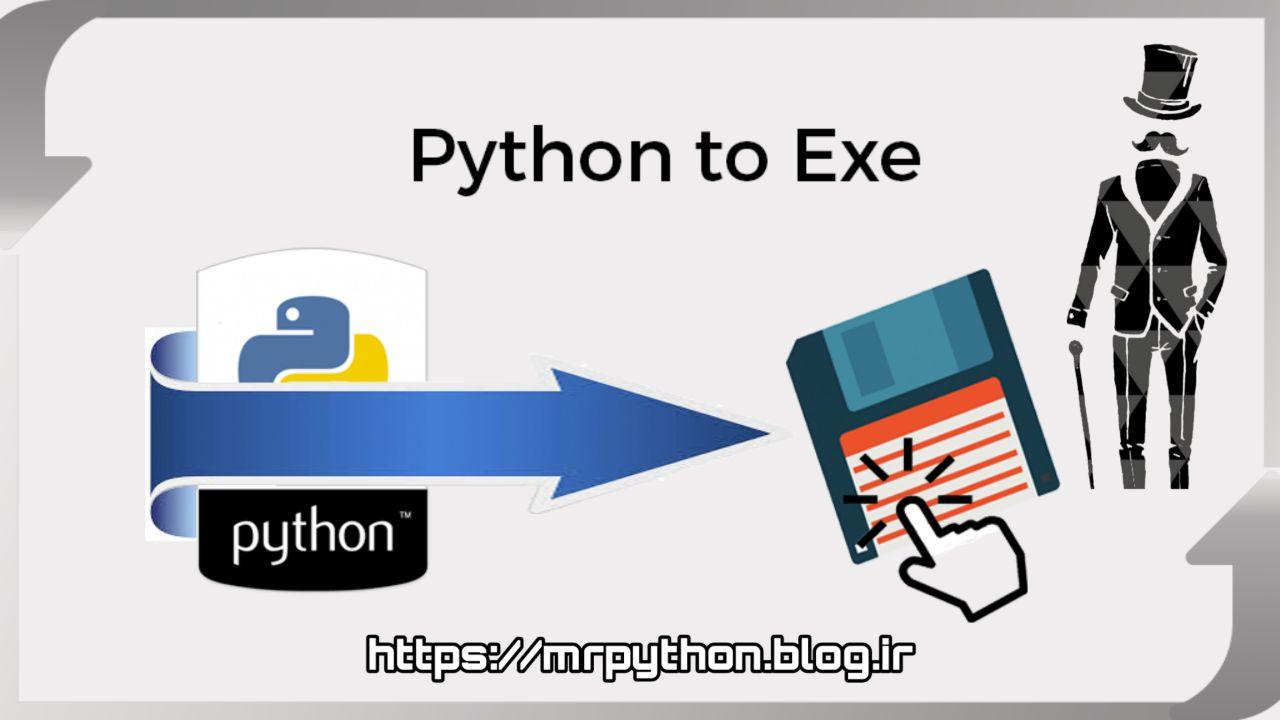
آموزش تبدیل اسکریپت پایتون به فایل اجرایی (exe.)
درود به همه !
امروز یه آموزش بسیار بسیار کاربردی داریم برای پایتونی ها .
میخوایم یاد بگیریم چطوری میشه یه فایل پایتون با فرمت py. رو به یه فایل اجرایی با فرمت exe. تبدیل کنیم تا بر روی تمام ویندوز ها قابل اجرا باشد .
برای اینکار از ابزاری به اسم "pyinstaller" استفاده میکنیم .
خب بریم سراغ کار .
ابتدا یه فایل پایتونی میسازیم که میخوایم به فایل اجرایی تبدیلش کنیم . برای مثال من یه فایل به اسم myfile.py میسازم و کد های زیر رو داخلش مینویسم :
# This Is a .py File . :)
print ("I am here !")
print ("MrPython.blog.ir")
input()
خب کد توضیح خاصی نمیخواد فقط گفتم دوتا متنو بنویسه برام .
حالا باید ابزار pyinstaller رو روی ویندوزمون نصب کنیم . برا نصب این ابزار باید ابزار pip روی ویندوز نصب باشه . برای آموزش نصب ابزار pip میتونید یه سرچ تو گوگل بزنید کلی آموزش میاره براتون .
خب برای نصب pyinstaller ابتدا cmd ویندوز رو باز میکنیم و دستور زیر رو میزنیم :
C:\> pip install pyinstaller
خب بعد از اجرای این دستور ابزار pyinstaller شروع به نصب شدن میکنه و نصب میشه .
بعد از اینکه نصب شد نوبت به این میرسه که عملیات تبدیل رو انجام بدیم .
برای اینکار توی cmd بریم به مسیری که فایل پایتونی وجود داره . برای مثال اگه فایل پایتونی در مسیر دسکتاپ هست شما هم باید در cmd در مسیر دسکتاپ باشین .
بعد برای تبدیل دستور زیر رو میزنیم :
C:\> pyinstaller myfile.py
خب میبینید که ابتدا دستور pyinstaller رو مینویسیم و جلوش اسم فایلی که میخوایم تبدیل کنه رو مینویسیم . بعد از اجرای این دستور فایل شروع به تبدیل شدن میکند .
پس از اینکه عملیات تبدیل انجام شد چند فایل و پوشه در همان مسیر ساخته میشود شما در پوشه ی dist میتوانید فایل تبدیل شده به فرمت exe. را ببینید .
گاهی اوقات هست ما میخوایم آیکون فایل رو هم تعیین کنیم . برای اینکار از دستور pyinstaller به شکل زیر استفاده میکنیم :
C:\> pyinstaller --icon="icon.ico" myfile.py
به جای "icon.ico" میتوانید آدرس فایل آیکون را بدهید و فرمت این فایل حتما باید ico. باشد .
در ویدیو زیر تمامی مراحل گفته شده انجام شده است برای درک بهتر ویدیو زیر را مشاهده کنید :
https://www.aparat.com/v/aRyH0
بعد از اینکه فایل تبدیل شد امکان داره رو بعضی ویندوز ها اجرا نشه و این اجرا نشدن بیشتر اوقات به خاطر نصب نبودن یه سری نرم افزارا رو ویندوزه .
برای اجرای صحیح باید نرم افزار های زیر روز ویندوز نصب شده باشه :
visual c++ runtime
microsoft.NET Freamwork
بازم مشکلی بود در نظرات مطرح کنید .
اینم از این . امیدوارم استفاده شده باش .
یا حق !
 hossein
hossein 
